Wo finde und aktiviere ich den Änderungsmodus?
Wie funktioniert der Änderungsmodus?
Wie kann ich die Änderungen überprüfen?
Wie kann ich die Änderungen nicht mehr anzeigen?
Wie kann ich die Änderungen endgültig löschen?
Wie kann ich Kommentare bearbeiten und löschen?
Du findest den Änderungsmodus unter dem Menüpunkt „Überprüfen“. Mit einem Klick auf „Änderungen nachverfolgen“ aktivierst du den Änderungsmodus und alle Änderungen im Text werden automatisch aufgezeichnet.
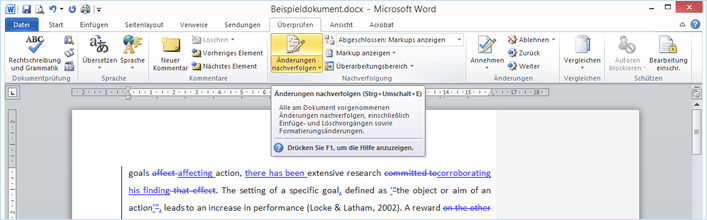
Wenn du den Änderungsmodus aktiviert hast, zeigt Microsoft Word jede Veränderung des Textes an. Wenn du etwas löscht, wird dieser Text rot durchgestrichen und weiterhin angezeigt. Alles was du hinzufügst, erscheint in rot. Dazu erscheint am Rand der Seite ein schwarzer Strich, wo etwas geändert wurde. So kann jeder genau nachvollziehen, was du geändert hast.
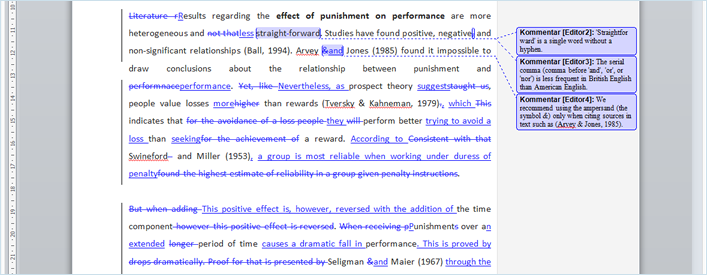
Ganz einfach. Gehe auf den Menüpunkt „Überprüfen“. Unter „Änderungen“ kannst du mit „Zurück“ und „Weiter“ jede Änderung durchgehen und mit „Annehmen“ und „Ablehnen“ bearbeiten. Und wenn du alle Änderungen annehmen oder ablehnen möchtest, klicke einfach auf den kleinen Pfeil unter „Annehmen“ oder „Ablehnen“ und wähle „Alle Änderungen im Dokument annehmen“.
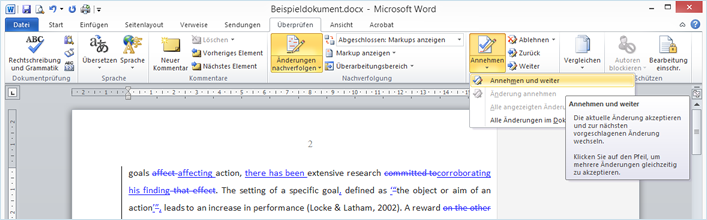
Unter dem Menüpunkt „Überprüfen“ kannst du im Auswahlmenü „Abgeschlossen“ wählen. Dann sind die Änderungen nicht mehr sichtbar.
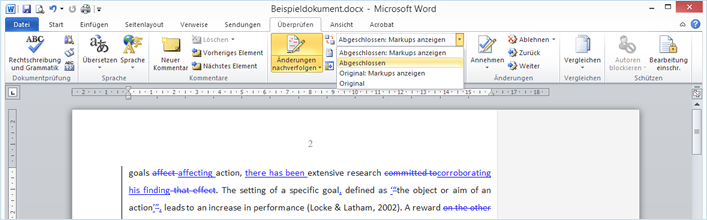
Alle Änderungen sind in deinem Dokument gespeichert, bis du diese endgültig angenommen oder abgelehnt hast bzw. alle Kommentare gelöscht worden sind; unabhängig davon, ob diese möglicherweise bereits ausgeblendet sind.
Um sicher zu gehen, solltest du deshalb dein Dokument als PDF speichern und verschicken.
Entfernen von nachverfolgten Änderungen und Kommentaren aus einem Dokument (Microsoft.com)
Unter dem Menüpunkt „Überprüfen“ findest du einen Bereich „Kommentare“. Dort kannst du mit „Vorheriges Element“ und „Nächstes Element“ die Kommentare der Reihe nach durchgehen und sie löschen.
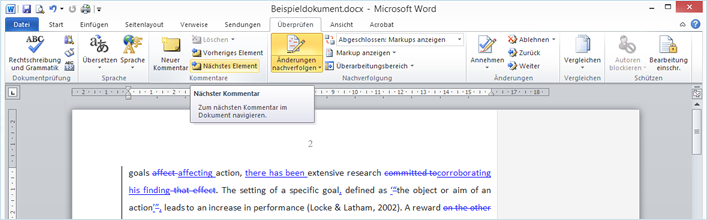
Möchtest du alle Kommentare im Dokument auf einmal entfernen, gehe den kleinen Pfeil unter dem „Löschen“-Button und wähle „Alle Kommentare löschen.“
Nachverfolgen von Änderungen und Kommentaren in Word 2010 (studium-und-pc.de)